Resumen: en este post te voy a mostrar una guía para crear un plugin simple de WordPress. Iré paso a paso, y será un post introductorio con un ejemplo.
Recuerda que la creación de plugins para este CMS es hecha con PHP, así que si sabes PHP solo tienes que saber adaptar tu código a los estándares de WordPress y usar sus funciones.
Lo que veremos es:
- Creación de un plugin para WordPress
- Evitar choques de nombres con otros plugins usando clases
- Creación de definición de plugin en el encabezado
- Uso de
add_filter
Al final dejaré el código fuente de un plugin que inserta contenido cada determinado número de párrafos (por ejemplo, publicidad 
Requisitos
Una instalación de WordPress activa y funcionando. Recomiendo que sea local por si hay errores.
Encabezado del plugin para WordPress
Para que un plugin sea tomado en cuenta, necesitamos definir un encabezado.
Un encabezado de plugin para WordPress se ve así:
Lo que encontramos es:
- Plugin Name: el nombre del plugin. En mi caso he puesto lo mismo en la descripción, pero el mismo debería tener un nombre corto como “yoast seo” o “ad inserter”
- Plugin URI: la dirección web del plugin
- Description: toda la descripción del plugin. Lo que hace, de forma extendida.
- Version: el número de versión
- Author: el nombre del autor
- Author URI: una URI a la web del autor
Aunque parezca raro: sí, WP leerá el encabezado, bueno, el comentario, y tomará los detalles del mismo.
¿En dónde se coloca el Plugin para WordPress?
Para comenzar a desarrollar estos componentes, hay que colocar nuestro código en una carpeta dentro de wp-content/plugins
Puede ser un simple archivo o un directorio; recomiendo crear un directorio.
Evitar el choque de nombres al desarrollar el plugin
Para elegir el nombre de tu plugin, coloca tu nombre o el nombre de tu empresa al inicio, seguido de la descripción.
Yo le he puesto un nombre muy creativo al mío: parzibyte-publicidad
Sé que debería llevar un nombre como “parzibyte-insert” pero bueno, el punto es que lleva mi nombre y que es muy poco probable que se repita.
Hasta el momento se ve así:
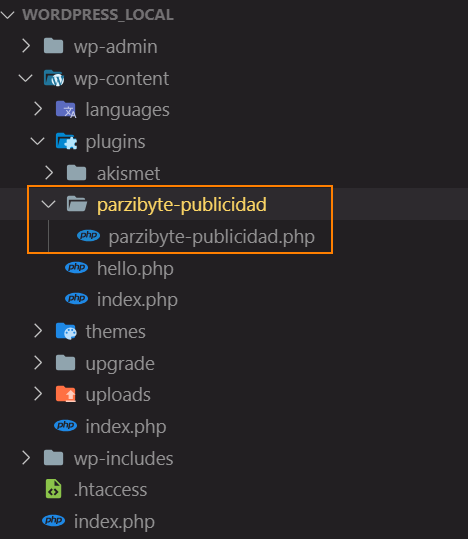
Hola mundo, digo, hola WordPress
Ahora crea el archivo dentro de tu carpeta. Yo le he puesto el mismo nombre.
Agrega el siguiente contenido:
Todavía no estamos haciendo nada, apenas llevamos un avance para que no se pueda acceder al plugin directamente.
Es decir, la línea 10 previene que alguien acceda al plugin desde sitio.com/wp-content/plugins/parzibyte-publicidad/parzibyte-publicidad.php pero es accesible cuando es incluido desde el index.
Ahora ve a tu panel de control y luego a Plugins.
El plugin que acabas de crear debería mostrarse:
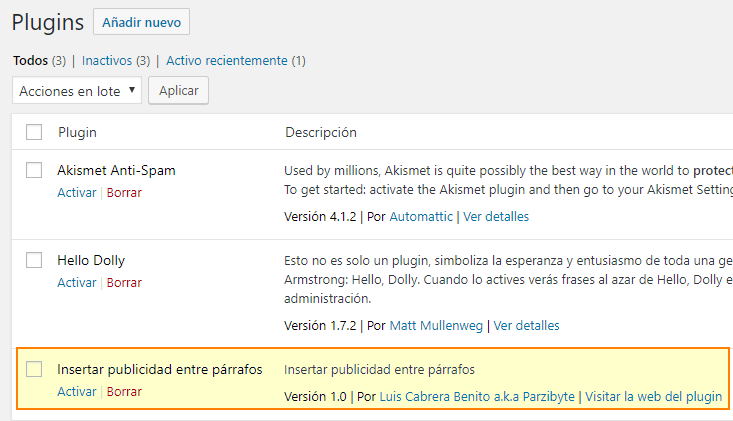
Ahora haz click en Activar, no debería pasar nada malo.
Agregando funcionamiento al plugin
Por el momento nuestro plugin no hace nada. Vamos a comenzar agregando nuestra clase y evitando el choque de nombres dentro de PHP.
Porque sí, ya pusimos un nombre único, pero falta elegir funciones o clases únicas.
Para hacer esto, vamos a crear una clase que lleve nuestro nombre y el nombre del plugin. La mía se ve así:
Puedo tener múltiples funciones dentro de mi clase, y pueden tener el mismo nombre que las de otros plugins, siempre y cuando no se repita el nombre de mi clase.
WordPress puede incluir nuestro archivo varias veces, y debemos definir nuestra clase solo una vez. Es decir, debemos fijarnos en que nuestra clase no se defina varias veces.
Para saber si una clase está definida, usamos class_exists y nuestro plugin va quedando así:
Tenemos nuestra clase, que tiene funciones simples de PHP. Todavía no estamos llamando a WP pero lo haremos justo ahora.
Ahora ya podemos comenzar a usar las funciones de WordPress.
Función add_filter de WordPress
WordPress ofrece varias funciones para modificar el contenido. En este caso vamos a agregar un filtro a the_content.
the_content es el contenido de un post, y sirve para modificar el contenido antes de que sea mostrado.
La sintaxis de add_filter para este ejemplo es:
add_filter(nombre_del_filtro, funcion_que_modifica_el_contenido)
Así que:
add_filter("the_content", "ParzibytePublicidad::agregar_publicidad");
La función va a recibir el contenido como HTML, es decir, es la variable que recibe.
Debemos invocar a add_filter en el archivo del plugin. Esa invocación solo debe hacerse una vez.
Veamos el código:
Estamos llamando a iniciar en la línea 28, dentro de esa función se invoca a add_filter. Entonces esta función es la que se encarga de indicar que queremos modificar el contenido.
En la línea 20 estamos listos para modificar el contenido. Es decir, esa función se llamará para que se nos permita modificar el contenido de un post.
Modificando el contenido con el plugin
Dentro de agregar_publicidad vamos a poner lo siguiente, que es muy sencillo:
Simplemente estamos agregando un párrafo al inicio y al final del contenido.
Eso lo hacemos solo si es un post, es la primer consulta (porque puede haber varias modificaciones) y si estamos dentro del loop de WP.
Si no se cumplen esas condiciones, entonces regresamos el contenido tal y como está.
Probando el plugin
Si ahora visitas tu web y has activado el plugin, verás lo siguiente:
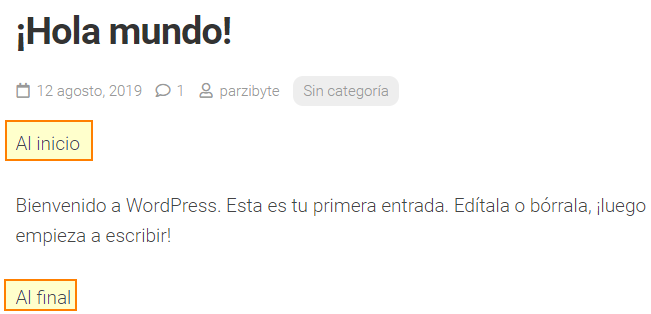
Nuestro plugin está funcionando.
A partir de aquí puedes hacer modificaciones al contenido usando expresiones regulares y todo eso del trabajo con cadenas en PHP.
Insertando contenido entre párrafos
Ahora sí a lo que venimos. A través de una expresión regular vamos a capturar los párrafos e insertar publicidad entre ellos.
Para hacerlo más interesante haremos que la publicidad se inserte cada 2 párrafos (parámetro que puede ser cambiado) por lo tanto el código queda como se ve a continuación:
No voy a explicar el funcionamiento a detalle, pues ese no es el punto, el punto era ver cómo modificar el contenido de WP a partir de un plugin.
Lo que se hace es tomar los párrafos y remplazar su contenido con una función. Dentro de la función tenemos las coincidencias o grupos de captura en un arreglo .
Tomamos el contenido del párrafo y le adjuntamos la publicidad.
Dentro de la función estamos usando un contador para saber si debemos insertar publicidad. Lo he puesto cada 2 párrafos al final para que saliera la captura completa.
Al final luce así:
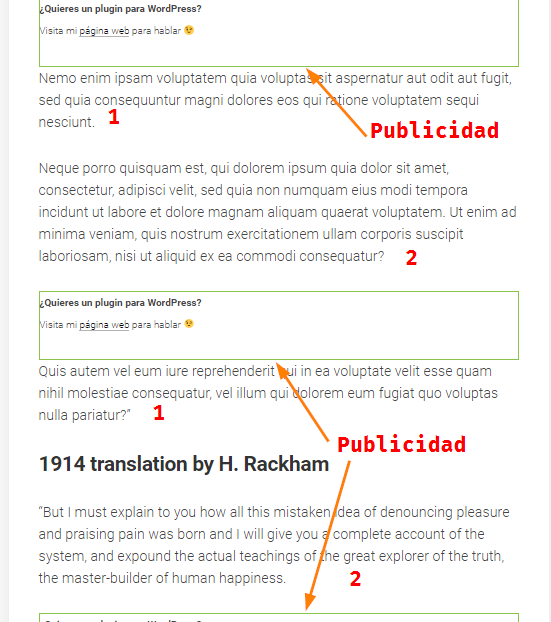
Notas finales
Para resumir:
- Los plugins van en el directorio wp-content/plugins
- Hay que elegir nombres de archivos, clases y funciones con un prefijo. Puedes usar únicamente funciones pero recomiendo usar una clase y encapsular todo dentro de la misma
- Hay varios filtros y acciones de WordPress. Puedes encontrar más información aquí.
- Si quieres un plugin, puedo desarrollarlo, simplemente contáctame
Espero traer más sobre el desarrollo de plugins para WordPress en próximas entradas. Todavía queda mucho por ver.




